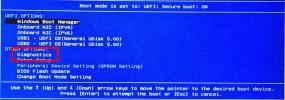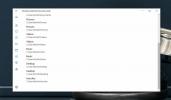Interactive Theatre: Script Editor med en integreret medieafspiller
Vi sætter alle pris på fascinerende historier i film, videospil, tv-shows og teatre - og nogle gange drømmer de fleste af os om at skabe vores egne, som de siger ”Alle har en historie at fortælle”. De fleste af de forfattere, der ønsker at begynde at arbejde på historier, bliver forvirrede og ved ikke, hvor de skal starte, og hvordan de skal starte det. Hvis du ledte efter et simpelt værktøj, der kunne hjælpe dig med manuskriptskrivning til forskellige medieprojekter, bør du overveje at give Interaktivt teater et skud. Da enhver stor historie bakkes op af et kraftfuldt og spændende script, er denne software udviklet til at gøre manuskriptskrivning meget lettere, så du kan fokusere mere på den faktiske skrivning. Det giver dig mulighed for at afspille script-relaterede mediefiler fra applikationen, samtidig med at du kan skrive script i en separat rich text editor. Softwaren er mere end kapabel og ganske praktisk for de forfattere, der ofte arbejder med parodiprojekter og teaterforestillinger osv. Hvad mere er, alt dette kommer med en ekstra topping af ergonomisk venlig interface design. Læs forbi pausen for flere detaljer.
Der er tre hovedafsnit, der definerer dets kernefunktionalitet; en scripteditor, mediekontroller og en værktøjslinje. Værktøjslinjen giver dig mulighed for at justere grundlæggende formatering af din tekst, såsom skrifttype, skriftstørrelse, skriftfarve, fed, kursiv, understregning, kugler osv. Sammen med hurtig adgangsgenveje.

Lydstyrkeskyderen, der findes til højre for vinduet, giver dig mulighed for manuelt at justere lydstyrken på din aktuelt spillede mediefil. Du kan også bruge Falme kontroller for at lade det automatisk øge eller formindske lydstyrken for at skabe en falmeeffekt.
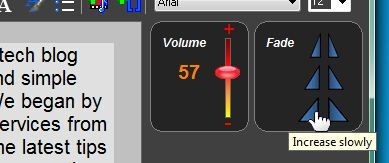
Det giver dig mulighed for at tilføje enhver lyd- eller videofil ved at klikke på Tilføj multimediefil på værktøjslinjen. Du kan kontrollere afspilning af mediefiler ved hjælp af navigationspanelet, der findes i selve mediekontrolafsnittet. Som nævnt tidligere kan du let afspille den specificerede mediefil, mens du skriver scripts. Denne funktion hjælper dig muligvis med at oprette scripts i henhold til den indlæste lyd- eller videofil.
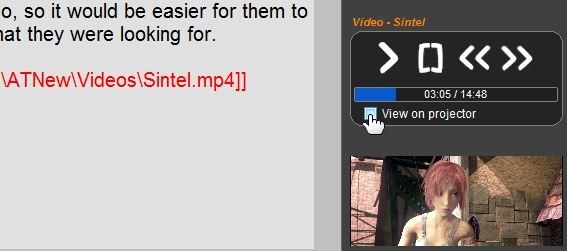
Desuden har den en Tilføj kommando konsol, som du kan få adgang til fra værktøjslinjen. Hvad det gør er, at du kan automatisere bestemte begivenhedstyper ved at tilføje enkle kommandofunktioner som Stop Video / Audio, Afspil Video / Audio, Fade Out Slow, Project On, Projector Off osv.

Brug download-linket nedenfor for at få fat i applikationen. Det fungerer på Windows XP, Windows Vista, Windows 7 og Windows 8. Både 32-bit og 64-bit OS-udgaver understøttes.
Download interaktivt teater
Søge
Seneste Indlæg
Sådan køres hardwarediagnostik fra BIOS uden et operativsystem
Desktop-operativsystemer tilbyder forskellige måder at løse problem...
Sådan deaktiveres Pin to Start-skærmfunktion i Windows 8
Når du installerer en app på din Windows 8-maskine, fastgøres dens ...
Sådan forhindres apps i at gemme filer til dit skrivebord på Windows 10
En af de værste måder, vi tilføjer rod til vores computere på, er v...